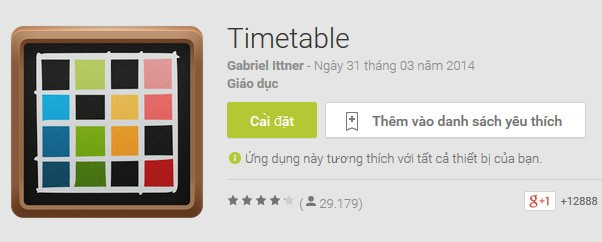Tùy chỉnh thời gian các tiết học:
Từ màn hình Dashboard, bạn nhấn Settings > General. Trên hộp thoại mở ra, bạn chạm mục First day of week > chọn Monday để đặt thứ Hai là ngày đầu tuần. Quay lại màn hình Settings, bạn vào mục Durations, thiết lập lại những tùy chọn sau:
- Lessons per day: Số môn học trong ngày.
- Lesson length: Thời gian học (tiết học), thường là 45 phút.
- Default pause length: Thời gian nghỉ giữa hai tiết học.
- Lesson Start Times: Bạn thiết lập thời gian bắt đầu các tiết học trong ngày.
Thêm môn học (bài học)
Cũng tại màn hình Dashboard, bạn nhấn New Lesson. Trên hộp thoại mở ra, bạn nhập tên môn học (Subject, ví dụ: Toán), tên viết tắt (Abbreviation, ví dụ: T), chạm ô màu bên phải chọn màu sắc cho dễ nhận biết.
Để thêm những thông tin chi tiết khác như giáo viên dạy, các ngày học trong tuần kèm thời gian cụ thể, phòng học,… bạn chạm dòng Click here to add a new detail page. Sau cùng nhấn Done. Bạn thực hiện tương tự để thêm các môn học khác.
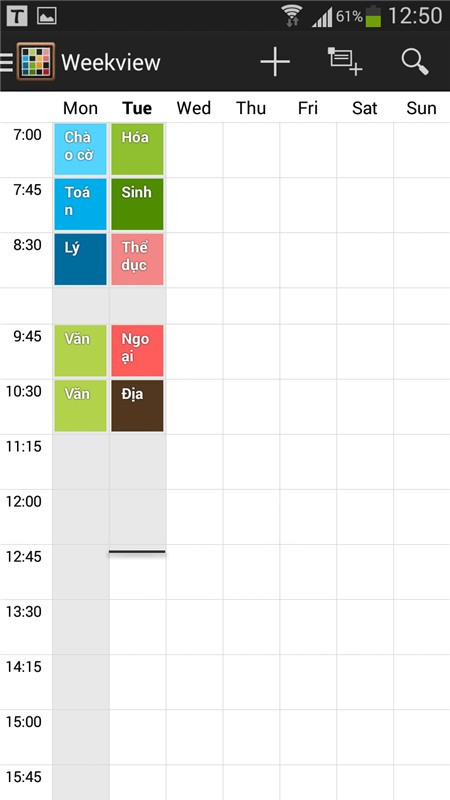
Quản lý thời khóa biểu
Bạn chạm biểu tượng ba thanh ngang ở góc trên bên trái chọn > Weekview. Màn hình mở ra hiển thị bảng thời gian các ngày trong tuần, tại đây bạn có thể chỉnh sửa hay thêm mới môn học vào thời khóa biểu bằng cách chạm ô thời gian rồi nhấn biểu tượng dấu cộng xuất hiện, thao tác nhập liệu tương tự như lúc tạo môn học.
Xem lịch học theo ngày
Bạn chạm biểu tượng ba thanh ngang ở góc trên bên trái giao diện > chọn Dayview, sau đó trượt sang trái/phải xem lịch học từng ngày trong tuần.
Quản lý những việc khác
Lịch nộp bài tập về nhà. Bạn chạm biểu tượng ba thanh ngang > chọn Tasks. Trên màn hình mở ra, bạn nhấn

, nhập chủ đề (Topic), ngày đến hạn (Due - Date), ghi chú nhắc nhở (Note),… rồi nhấn Done.
Để quản lý những việc đã lên kế hoạch, bạn truy cập menu Tasks. Với những việc đã hoàn thành, bạn đánh dấu chọn ô vuông phía sau xác nhận.
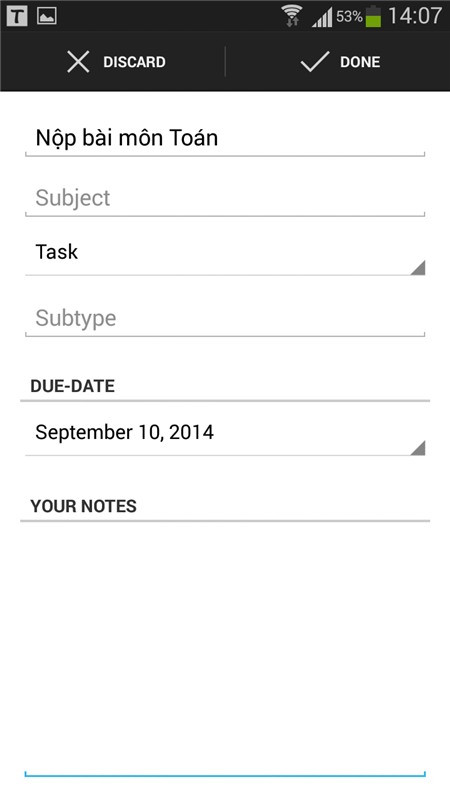
Tạo và quản lý lịch thi
Nếu đã có lịch kiểm tra hay thi các môn học, bạn vào phần Exams để tạo ghi chú. Trên hộp thoại hiện ra, bạn cũng đặt tiêu đề, định ngày thi,… > nhấn Done.
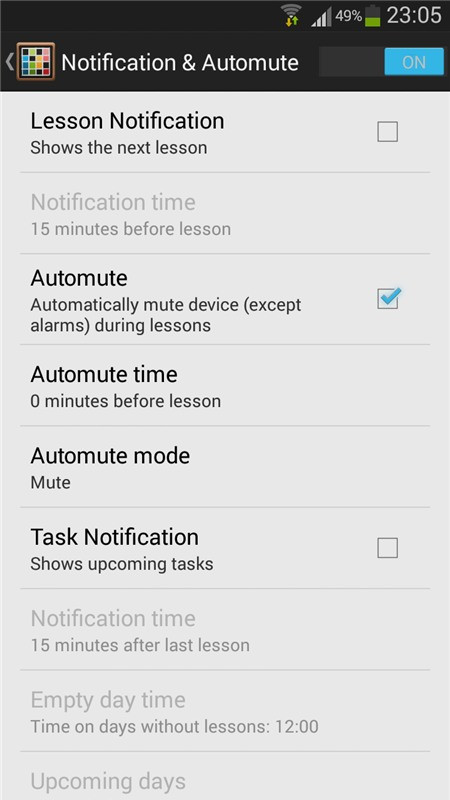
Thiết lập thông báo nhắc nhở
Bạn mở menu chính vào Dashboard > Settings. Trên hộp thoại xuất hiện, bạn vào mục Notification & Automute. Tại đây có bốn tùy chọn quan trọng:
- Lesson Notification: Thông báo khi chuẩn bị đến tiết học mới.
- Automute: Tự động chuyển điện thoại về chế độ im lặng khi bắt đầu tiết học, tính năng khá hữu ích.
- Task Notification: Nhắc nhở những việc đã được lên lịch khi sắp đến hạn.
- Exam Notification: Nhắc nhở khi sắp đến ngày thi.
Lưu ý: Trong mỗi mục sẽ có những thiết lập thời gian riêng, bạn tinh chỉnh sao cho hợp lý.